
时间:2020-08-25 21:57:42 来源:www.win10xitong.com 作者:win10
我们在使用pc的时候,有时候会遇到Win10系统下怎么添加信任软件包的情况,想必我们大家以后也可能会遇到Win10系统下怎么添加信任软件包的情况,别着急,我们自己就可以处理掉Win10系统下怎么添加信任软件包的问题,小编现在直接给大家说说这个解决步骤:1、首先打开win10的系统设置,找到【更新和安全】按钮点击打开;2、点击WindowsDefender选项,再点击打开WindowsDefender安全中心,打开安全中心就完美处理了。接下来我们就和小编一起来看看Win10系统下怎么添加信任软件包到底该怎么处理的详细解决措施。
1、首先打开win10的系统设置,找到【更新和安全】按钮点击打开;
2、点击WindowsDefender选项,再点击打开WindowsDefender安全中心,打开安全中心;
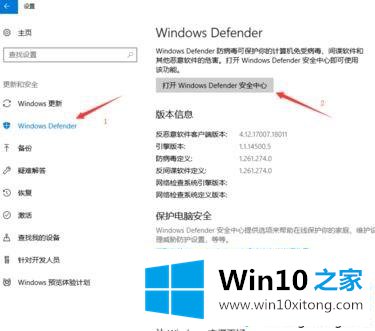
3、接着点击病毒威胁防护的设置选项;
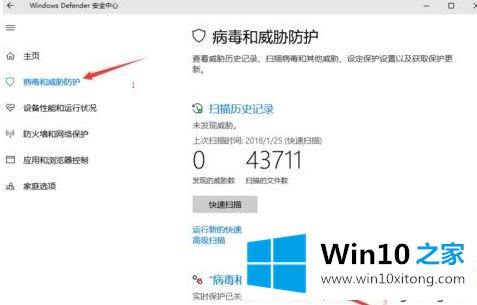
4、添加和删除排除项,点击进去;
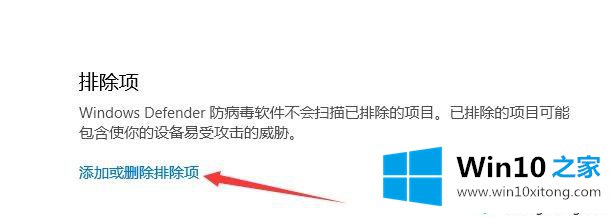
5、看到了添加排除项,下面就可以找到自己下载的软件,然后添加进去即可。
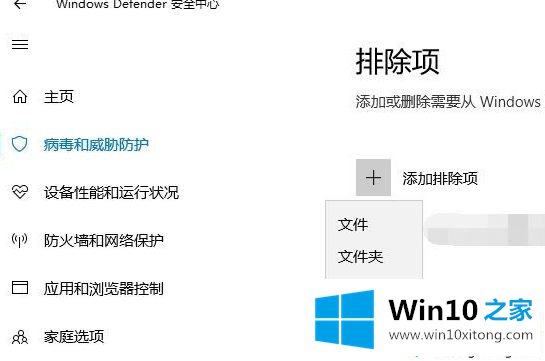
上述给大家介绍的便是Win10系统下怎么添加信任软件包的详细内容,希望以上教程内容对大家有帮助。
有关Win10系统下怎么添加信任软件包怎么解决的方法就是以上全部的内容了,要是你对这个问题还有疑问,欢迎给本站留言,我们将继续协助你处理这个问题。